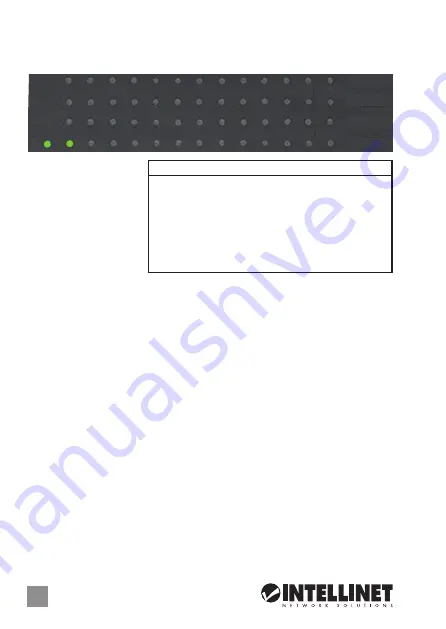
4
ESPAÑOL
Switch Gigabit Ethernet
Español
CONEXIONES E INDICADORES
LEDs
Los LEDs — Power,
1000M, Link/Activity —
hacen mas facil
monitorear el switch y
sus conexiones.
Puertos
Todos los puertos del
switch soportan
Auto-MDI/MDI-X, los cables crossover y puertos de enlace no son necesarios
para las conexiones para PCs, routers, hubs, otros switches, etc. los cables
Cat5/5e UTP/STP proporcionan un redimiento optimo; Si un LED no indica
conectividad ó actividad, compruebe las conexiones sean adecuadas.
Alimentación
Utilice el cable de alimentación incluido para conectar el dispositivo a una
toma de CA. Confirme que el LED en el panel frontal está encendido.
INSTALACIÓN
El switch incluye soportes y tornillos opcionales para el montaje en el Rack:
1. Desconecte cualquier cable del switch.
2. Coloque el soporte sobre los orificios de montaje, ubicados a un lado del
switch y sujételo con los tornillos (página 11).
3. Repita el paso 2 en el lado contrario del switch.
4. Coloque el switch en el rack y atornille los soportes al rack.
5. Conecte nuevamente todos los cables.
Antes de utilizarlo, se recomienda que el switch sea ubicado/fijado sobre una
superficie plana con al menos 25 mm de espacio libre para ventilación; lejos de
fuentes de ruido: radios, transmisores, amplificadores de banda ancha, etc.; y
dentro de los 100 m (aprox. 328’) deben estar conectados los dispositivos de red.
Para más especificaciones, visite intellinetnetwork.com.
LED Status Operación
Power
Encendido Encendido
Apagado Revise la conexión AC; encienda de nuevo
1000M Encendido 1000 Mbps conexión
Apagado 10/100 Mbps conexión; no hay ningún
dispositivo conectado
Link/Act Encendido Valide el puerto de conexión
& SFP Parpadeo Datos trasmitidos/recibidos
Apagado No hay comunicación
On
Off
Power
Link/Act
Link/Act
1000M
1000M
2 4 6 8 10 12 14 16 18 20 22 24
SFP1
SFP2
1 3 5 7 9 11 13 15 17 19 21 23
Summary of Contents for 561044
Page 11: ...11 11 2 3 4 RACKMOUNTING ...






























